ИОбит Дривер Боостер: Да ли је сигурно преузети?
Други корисни водич / / August 04, 2021
Огласи
ИОбит Дривер Боостер је моћан и лак за употребу софтвер који нуди све-у-једном функције за Виндовс оперативни систем који покреће ПЦ / Лаптоп. Појачало управљачких програма укључује решење једним кликом за ажурирање управљачких програма рачунара, побољшава перформансе система, нуди резервне копије и враћање, стварање тачака за обнављање система, исправља звучне грешке, решава проблеме са умрежавањем, решава проблеме са резолуцијом екрана, информације о систему и више. Сада, чак и након што су прилично популарни на тржишту, многи корисници оперативног система Виндовс могу помислити да ли је ИОбит Дривер Боостер сигурно преузети? У међувремену, неки заинтересовани корисници Виндовс-а могу потражити одговарајући водич за подешавање ИОбит Дривер Боостер-а. Ако сте један од њих, погледајте овај чланак у потпуности.
Па, неке гласине су доступне на мрежи да ИОбит Дривер Боостер је злонамерни софтвер или вирус који није тачан. Развио га је ИОбит (кинески бренд) и 100% легитиман софтвер који заиста добро функционише на Виндовс системима. Иако алат нуди огласе у апликацији, карактеристике и перформансе овог софтвера су врхунски. У међувремену, заинтересовани корисници такође могу да се надограде на верзију ПРО по разумној цени која нуди лиценцни кључ на годину дана и пуноправне функције које ће вам можда недостајати у бесплатној верзији. Али не треба бринути, јер бесплатна верзија такође има заиста добре резултате.
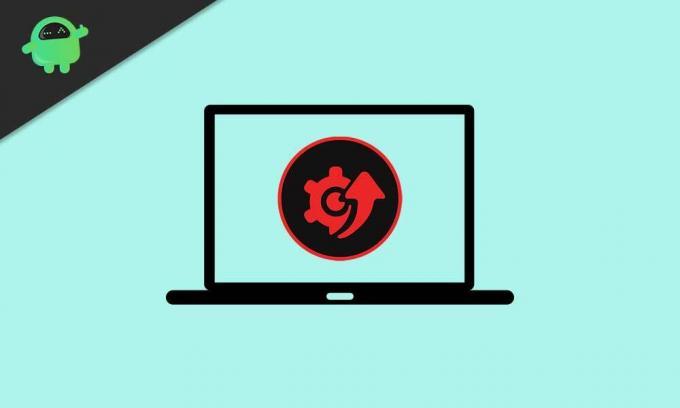
ИОбит Дривер Боостер: Да ли је сигурно преузети?
Да будемо врло прецизни, сигурно је преузети и користити софтвер ИОбит Дривер Боостер на вашем Виндовс рачунару. Међутим, мораћете да будете опрезни приликом инсталирања овог алата јер неке од интегрисаних независних понуда нуде или нека инсталација антивирусног алата такође може да се укључи током процеса подешавања и на бесплатном и на про верзије. Ако мислите да се они сматрају малвером, само треба да користите прилагођену инсталацију методу, а не експресну инсталацију и проверите све док поступак подешавања не буде у потпуности завршен.
Огласи
Поред тога, данас већина произвођача хардвера нуди уграђени управљачки програм и алат за ажурирање БИОС-а који аутоматски проверава да ли постоје исправке и обавештава кориснике. Али коришћење независног софтвера за ажурирање управљачких програма вашег уређаја може бити довољно ризично јер алатка ИОбит Дривер Боостер уноси промене у управљачке програме рачунара. Због тога ћемо вам препоручити да направите тачку за обнављање система на Виндовс-у, уместо да креирате тачку за обнављање система на ИОбит Дривер Боостер-у.
Тек тада би требало да наставите са ажурирањем управљачких програма помоћу овог алата. Срећом, преузимање и инсталирање најновијег управљачког програма неће утицати на хардвер или системске податке, јер се лако можете вратити на своју претходно инсталирану верзију из Управитеља уређаја ако мислите да неки од управљачких програма изазивају проблеме након најновијег ажурирања.
Водич за подешавање ИОбит Дривер Боостер-а
Као да знате алатку ИОбит Дривер Боостер, требало би да је желите инсталирати и брзо подесити на Виндовс рачунару. Дакле, без губљења више времена, кренимо у кораке у наставку.
- Пре свега, мораћете да преузмете најновију верзију ИОбит Дривер Боостер са званичне странице.
- Обавезно онемогућите заштиту у стварном времену на вашем Виндовс Дефендер-у или било ком независном антивирусном алату пре инсталирања софтвера ИОбит Дривер Боостер. У супротном, можда нећете моћи да инсталирате алатку на свој ПЦ / Лаптоп.
- Једном преузето, дупли клик на инсталационој датотеци да започне поступак подешавања.
- Ако то затражи УАЦ (Контрола корисничког налога), обавезно кликните на да да дозволи администраторски приступ.
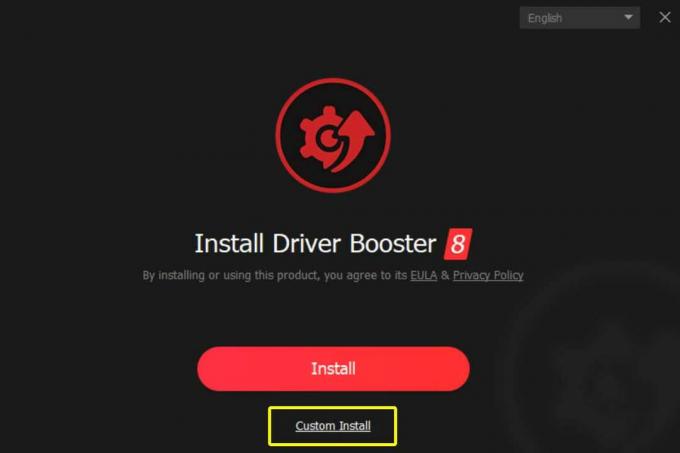
- Сада одаберите Прилагођена инсталација > Следите упутства на екрану да бисте довршили поступак инсталације.
- Изаберите путању инсталације на вашем погону. Поред тога, можете одабрати да ли можете да изаберете икону радне површине или не. Такође можете одабрати икону прибадаче на траци задатака ако желите осим подршке за придружени тип датотеке.

- Када је изабран, кликните на Инсталирај дугме.
Молим обратите пажњу: НЕМОЈТЕ омогућити поље за потврду или одаберите било коју врсту додатних алата или програма независних произвођача које ћете инсталирати у позадини, а који ће вам касније сметати. Обавезно инсталирајте само софтвер ИОбит Дривер Боостер и зато сте изабрали метод прилагођене инсталације да бисте пажљиво проверили ствари.
Огласи
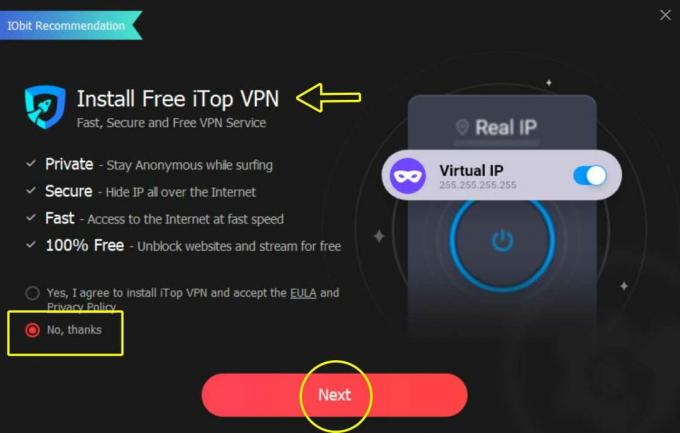
- Када све завршите, појавиће се интерфејс почетног екрана ИОбит Дривер Боостер-а.
- Кликните на велику СЦАН могућност покретања скенирања вашег система због застарелих управљачких програма или било које могуће грешке на уређају.

- То може потрајати, у зависности од управљачких програма уређаја и перформанси система. Имајте стрпљења.
- Када завршите, видећете листу застарелих управљачких програма за које је потребно ажурирати на најновију верзију у складу са алатком ИОбит Дривер Боостер.
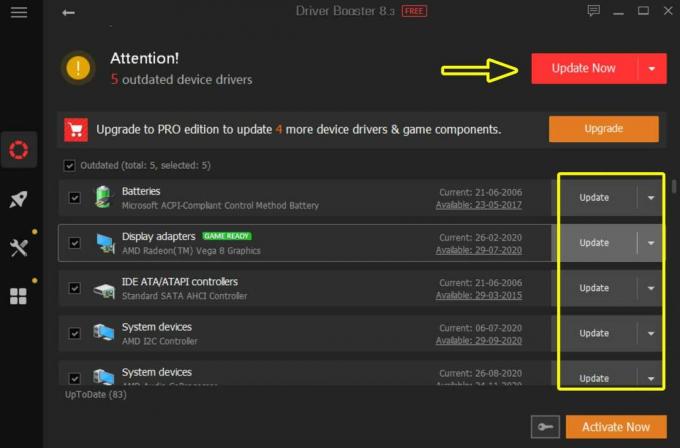
Огласи
- Дакле, ако желите појединачно да ажурирате жељене управљачке програме, кликните на ажурирање поред одговарајућег возача. Али ако у случају желите да аутоматски ажурирате све своје застареле управљачке програме, онда једноставно кликните на Ажурирање сада дугме и пустите да се поступак заврши.
- ИОбит Дривер Боостер ће вас такође обавестити о томе да ли желите да направите тачку за обнављање система или не пре ажурирања управљачких програма уређаја. Ако га још увек нисте креирали, можете да кликнете на ОК да бисте то урадили. Али ми ћемо вам препоручити да директно направите тачку за обнављање система из система Виндовс. Само кликните на Старт мени> Откуцајте Цреате а Ресторе Поинт и изаберите га из резултата претраживања> Изаберите одговарајући погон за који желите да направите тачку враћања, а затим кликните Цреате.
- Када се поступак ажурирања управљачког програма заврши, обавезно поново покрените рачунар да бисте применили промене.
- Уживати!
То је то, момци. Претпостављамо да вам је овај водич био користан. За додатне упите можете коментарисати доле.


![Списак најбољих прилагођених РОМ-а за Пантецх ВЕГА Сецрет УП [Ажурирано]](/f/e9f362c9a34170f2ce478a83452526f5.jpg?width=288&height=384)
